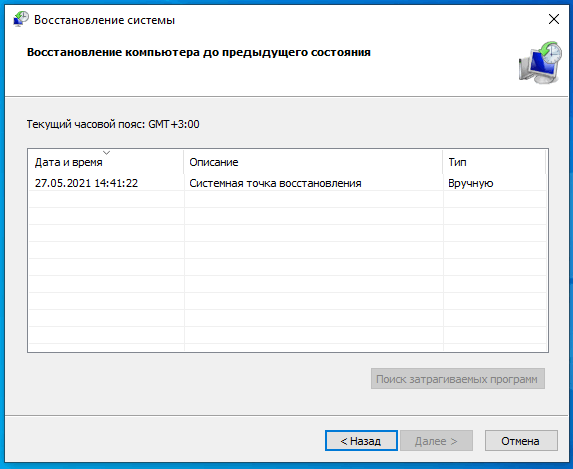Предвидя, что пользователи неоднократно будут сталкиваться с различными неполадками в работе операционной системы, возникающими как по вине самих пользователей, так и вследствие непредвиденных сбоев, разработчики Microsoft реализовали в Windows функцию автоматического и ручного создания так называемых точек восстановления — резервных копий ключей реестра и наиболее важных системных и программных файлов. Если Windows начнёт работать неправильно, вы можете вызвать мастер восстановления и откатить систему к той точке, на момент которой операционная система работала стабильно.
↑ Как извлечь файлы из точки восстановления Windows
↑ Папака System Volume Information
Но использование функции отката не всегда бывает рациональным. Если вы знаете, какой именно файл повреждён или удалён, нет особой нужды восстанавливать все файлы, так как это в свою очередь может нарушить работу программ, установленных после создания точки восстановления. Но тут возникает вопрос — как получить доступ к резервным копиям файлов точек восстановления и где их вообще искать? Точки восстановления представляют собой системные файлы без расширения, в качестве имени которых используется уникальный 128-битный идентификатор, или иначе GUID. Физически точки восстановления располагаются в скрытой папке System Volume Information, доступ к которой в графической среде у пользователя отсутствует.
 Просмотреть и даже скопировать её содержимое, однако, не составляет большого труда. Сделать это можно, загрузив компьютер с LiveCD на базе Linux или изменив права доступа к каталогу System Volume Information. Впрочем, это вам мало что даст, так как файл теневой копии нельзя просто взять и смонтировать или открыть архиватором.
Просмотреть и даже скопировать её содержимое, однако, не составляет большого труда. Сделать это можно, загрузив компьютер с LiveCD на базе Linux или изменив права доступа к каталогу System Volume Information. Впрочем, это вам мало что даст, так как файл теневой копии нельзя просто взять и смонтировать или открыть архиватором.
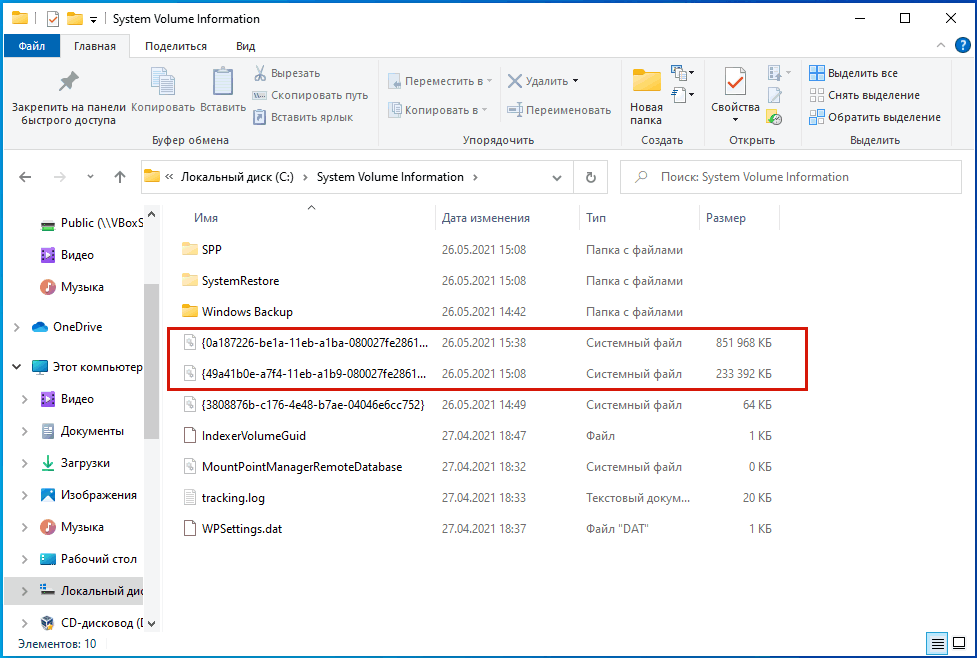
↑ Просмотр содержимого точек восстановления в ShadowExplorer
Чтобы получить доступ к содержимому пакетов точек восстановления, вам понадобится специальная утилита ShadowExplorer, предназначенная как раз для просмотра содержимого теневых копий и извлечения из них отдельных файлов. Утилита совместима со всеми популярными версиями Windows, но для работы с ней вам понадобиться установленный компонент NET. Framework 3.5. В использовании инструмент предельно прост. Будучи запущенной, утилита выведет содержимое первой же точки восстановления, если же точек несколько, нужную можно будет выбрать в выпадающем меню в левом верхнем углу окна программы.
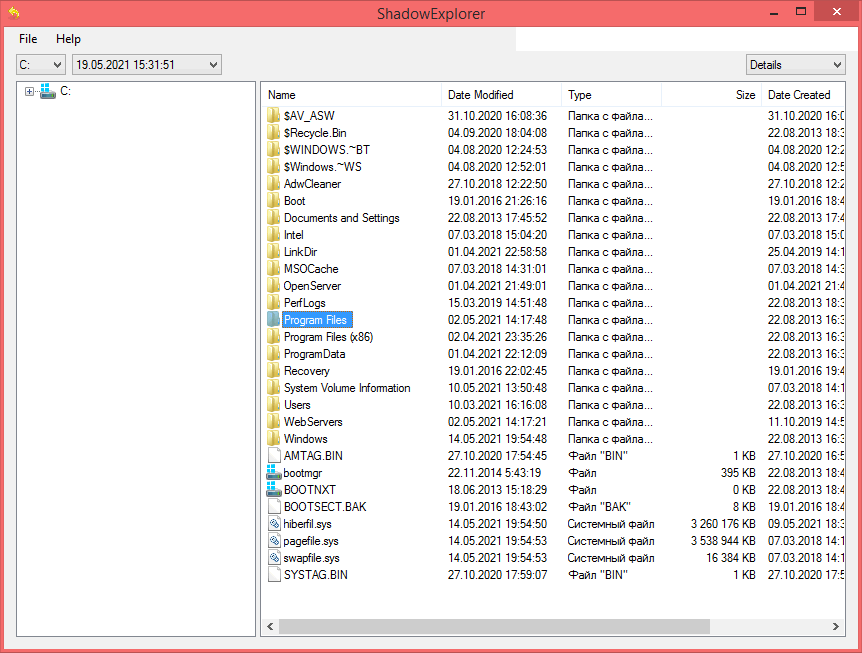 Само окно приложения имеет две колонки: в левой отображается древовидная структура защищённого раздела, в правой — каталоги с их содержимым, которые вы можете открывать обычным двойным кликом. Процедура восстановления файлов или папок в ShadowExplorer столь же проста, как и их просмотр: кликните правой кнопкой мыши по выделенному в правой колонке объекту, выберите в открывшемся меню единственную опцию «Export» и укажите место для извлечения данных.
Само окно приложения имеет две колонки: в левой отображается древовидная структура защищённого раздела, в правой — каталоги с их содержимым, которые вы можете открывать обычным двойным кликом. Процедура восстановления файлов или папок в ShadowExplorer столь же проста, как и их просмотр: кликните правой кнопкой мыши по выделенному в правой колонке объекту, выберите в открывшемся меню единственную опцию «Export» и укажите место для извлечения данных.
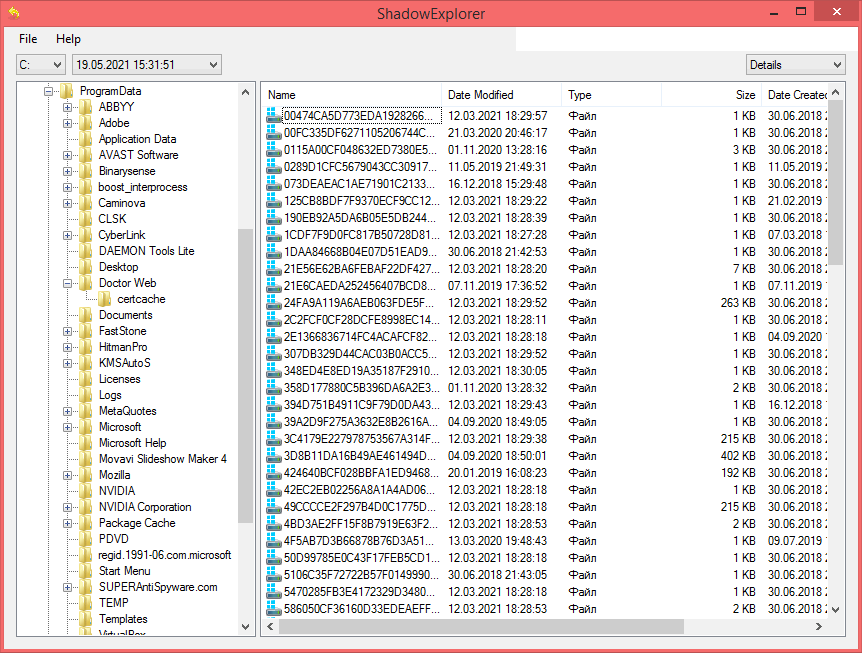
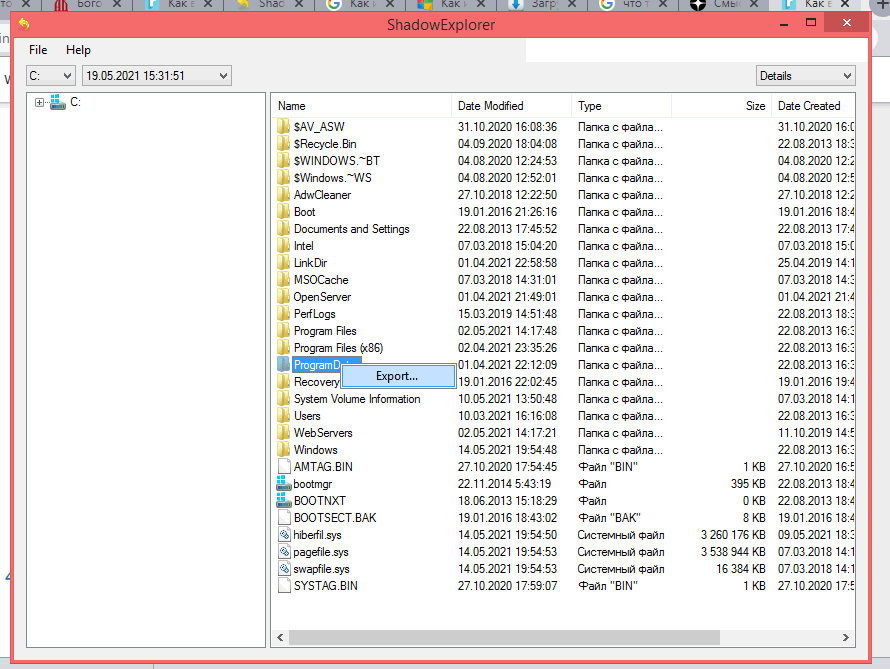
↑ Создание на теневую копию символической ссылки
Использование ShadowExplorer — не единственный способ вытащить файлы из точек восстановления. Получить доступ к теневым копиям Windows можно средствами самой операционной системы, создав на файл копии обычную символическую ссылку! Откройте от имени администратора командную строку и выведете командой vssadmin list shadows список всех имеющихся на компьютере точек восстановления. В результате вы получите набор данных каждой теневой копии — её идентификатор, исходный том, том теневой копии, название поставщика и так далее.
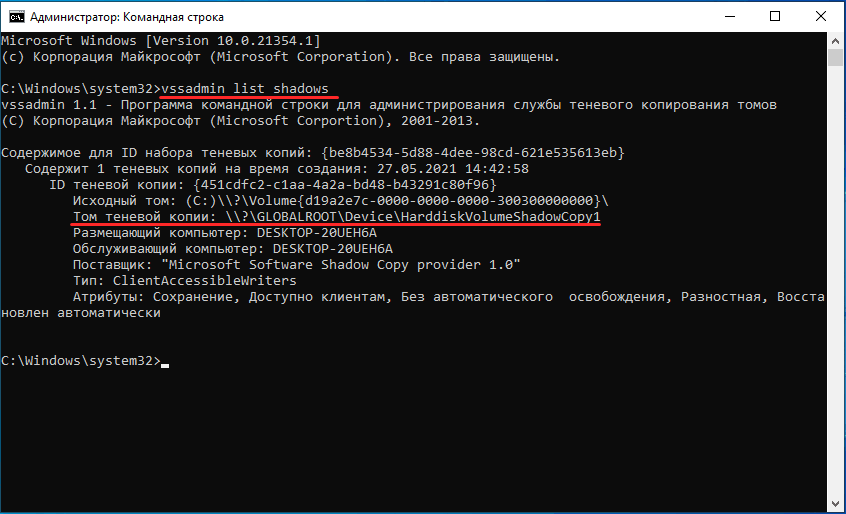 Вам нужен том теневой копии. Скопируете его, сформируйте и выполните вот такую команду:
Вам нужен том теневой копии. Скопируете его, сформируйте и выполните вот такую команду:
mklink /d %SystemDrive%\shadow \\?\GLOBALROOT\Device\HarddiskVolumeShadowCopy1\
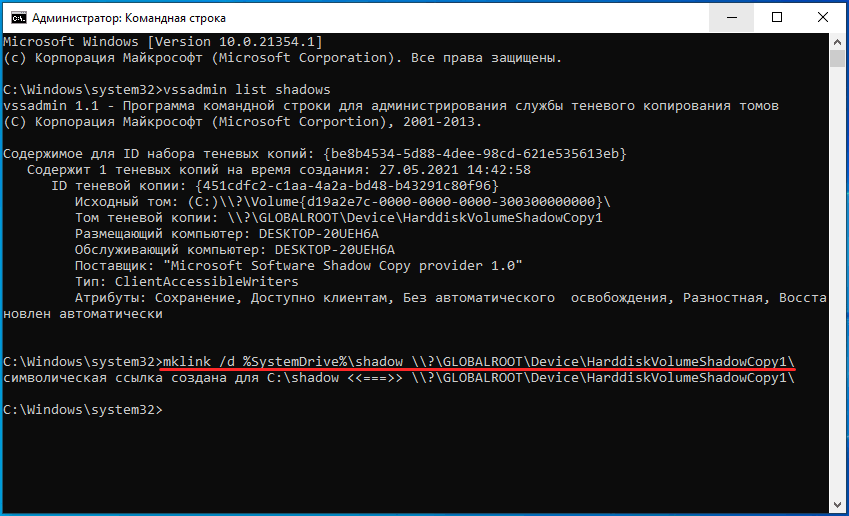 Обратите внимание на слеш в конце, не убирайте его, иначе ссылка создана не будет. В результате выполнения команды в корне системного раздела у вас появится символическая ссылка на папку shadow, перейдя по которой вы прямиком попадёте в теневую копию, откуда без проблем сможете скопировать любой файл или папку.
Обратите внимание на слеш в конце, не убирайте его, иначе ссылка создана не будет. В результате выполнения команды в корне системного раздела у вас появится символическая ссылка на папку shadow, перейдя по которой вы прямиком попадёте в теневую копию, откуда без проблем сможете скопировать любой файл или папку.

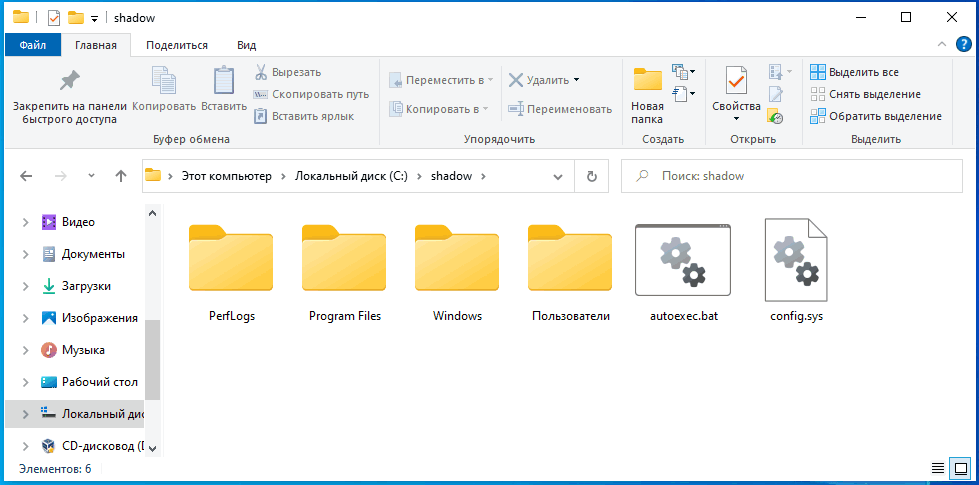 Ну или почти любой, так как на некоторые каталоги, например, папку config с файлами кустов реестра, у вас не будет соответствующих прав доступа. Забрать их у работающей Windows вряд ли получится, но можно загрузить систему в безопасном режиме или из-под спасательного диска на базе WinPE, тогда вы сможете беспрепятственно скопировать защищённые папки или файлы в нужное вам расположение.
Ну или почти любой, так как на некоторые каталоги, например, папку config с файлами кустов реестра, у вас не будет соответствующих прав доступа. Забрать их у работающей Windows вряд ли получится, но можно загрузить систему в безопасном режиме или из-под спасательного диска на базе WinPE, тогда вы сможете беспрепятственно скопировать защищённые папки или файлы в нужное вам расположение.
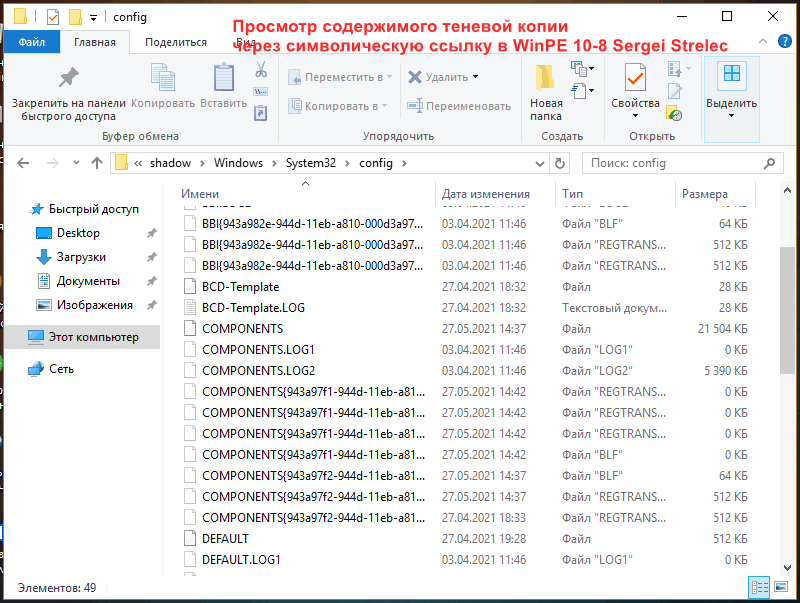 А на этом, пожалуй, все. Есть, правда, ещё один способ достучаться до файлов теневых копий — включить для диска с точками восстановления общий доступ, а затем командой \\%computername%\C$ открыть к нему сетевой доступ для самого себя. Но здесь у вас так же могут возникнуть проблему с доступом, поэтому использование ShadowExplorer для копирования файлов и папок из точек восстановления представляется нам куда более удобным и практичным.
А на этом, пожалуй, все. Есть, правда, ещё один способ достучаться до файлов теневых копий — включить для диска с точками восстановления общий доступ, а затем командой \\%computername%\C$ открыть к нему сетевой доступ для самого себя. Но здесь у вас так же могут возникнуть проблему с доступом, поэтому использование ShadowExplorer для копирования файлов и папок из точек восстановления представляется нам куда более удобным и практичным.